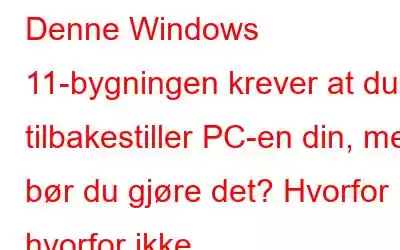Mens Windows 11 behandler kunder med flere funksjoner og en anstendig opplevelse, er det denne oppdateringen vi skal diskutere i dette innlegget som kan be brukere om å tilbakestille Windows 11? La oss finne ut hva dette handler om.
Litt om bygningen
Windows Insider Preview Build 22567 ber brukere om å tilbakestille Windows 11-PC-en, og det forventes at når den først kommer for alle, vil den be alle Windows 11-brukere om å tilbakestille sin Windows-PC for godt.
Funksjon som krever en fabrikktilbakestilling
Windows 11 Insider Build 22567 tilbyr en funksjon for smart appkontroll . Det er en funksjon som kan bekjempe applikasjoner og tjenester som ikke kan stole på eller som bringer med seg ondsinnede trusler. Som Microsoft sier i en av sikkerhetsbloggene sine –
“Smart App Control går utover tidligere innebygd nettleserbeskyttelse og er vevd direkte inn i kjernen av OS på prosessnivå. Ved å bruke kodesignering sammen med AI, lar vår nye Smart App Control bare kjøre prosesser som er spådd å være sikre basert på enten kodesertifikater eller en AI-modell for applikasjonstillit i Microsoft-skyen.»
Hvordan fet Smart App Control-funksjonen?
En ren installasjon kreves når du installerer build 22567. Det er fordi funksjonen fungerer på operativsystemnivå. Med en ny tilbakestilling lar du Smart App Control beskytte PC-en din uten ondsinnede apper i bakgrunnen.
Hvor relevant er Smart App Control (SAC)-funksjonen
Nå som vi har Android-apper tilgjengelig på Windows 11, vi må ha et sterkt defensivt tiltak på plass, vel vitende om at det være seg Google Play-butikken eller andre appbutikker, ondsinnede trusler har vært kjent for å komme forbi deres forsvar. Og smart appkontroll som opererer på operativsystemnivå kan kanskje hindre hensikten til en ondsinnet app, uansett hvor villedende den er.
Hvilke OthGeter-funksjoner tilbyr Build 22567?
Du tenker kanskje to eller tre ganger før du tilbakestiller Windows 11 for Build 22567, og dette innlegget vil hjelpe deg med å ta den viktige avgjørelsen med omhu. Når det er sagt, kommer denne konstruksjonen med en rekke funksjoner –
1. Administrer Microsoft 365 på en bedre måte og få tilgang til OneDrive og Microsoft Office Web Apps rett fra selve Innstillinger-appen.
2.Med denne versjonen kan førstegangsbrukere av Windows 11 c en kobling til Android-telefonene deres mens de setter opp Windows 11.
3. Windows 11 insider preview build 22567 vil planlegge oppdateringer til bestemte tider i løpet av dagen når fornybare energikilder er tilgjengelige til en høyere hastighet, noe som forårsaker lav karbonutslipp. Windows Update vil imidlertid bare bruke denne funksjonen når du er på et kvalifisert sted og når PC-en er koblet til.
Hvordan tilbakestille Windows-datamaskinen til fabrikkstandard?
Hvis du bruker Windows 11, la oss raskt gå ned til hvordan du kan tilbakestille Windows 11-datamaskinen til fabrikkstandard –
1. Trykk på Windows + I-tastekombinasjonen for å åpne Innstillinger.
2. Fra venstre side klikker du på System hvis det ikke allerede er valgt.
3. På høyre side blar du ned og klikker på Gjenoppretting.
4. Under Gjenopprettingsalternativer klikker du på Tilbakestill PC-knappen ved siden av Tilbakestill denne PC-en.
5.Velg fra alternativer som vist i skjermbildet nedenfor –
Hvorfor eller når må du tilbakestille Windows 11/10-PCen til fabrikk?
Vet du hvordan du tilbakestiller til fabrikkstandard din Windows-PC kan komme til nytte eller til og med vise seg å være en livredder i ulike tilfeller. Fabrikktilbakestilling av Windows blir ofte sett på som et av de beste feilsøkingstrinnene for en rekke problemer, og det bør gjøres en gang i året. Men før du gjør det, sørg for at du sikkerhetskopierer PCen, eller hvis du kan klone harddisken din, kan du også velge det alternativetl. Litt senere vil vi til og med diskutere et flott verktøy som kan hjelpe deg å sikkerhetskopiere dine dyrebare data raskt og enkelt. Men først, la oss ta en titt på situasjoner der du kanskje vil tilbakestille Windows 10-PC-en til fabrikkstandard.
1. Du selger datamaskinen din: >
Du planlegger å selge datamaskinen din til noen. I så fall er det et flott trekk å nuke hver unse med data og tilbakestille alle innstillinger.
2. Du sitter fast med en treg/usvarende PC i lang tid nå: >
Tilbakestilling av en Windows-PC kan være en fin måte å fikse en som ikke reagerer eller treg, spesielt i tilfeller der ingen feilsøkingsmetoder ser ut til å fungere.
3. Utilstrekkelig lagringsplass, spesielt når du oppgraderer operativsystemet:
Før du oppgraderer Windows 10 til Windows 11, kan det være lurt å starte med en ren tavle der du har nok lagringsplass. I den forbindelse, hvis du tilbakestiller Windows 1 til fabrikkstandard 1, kan du bli kvitt overflødige apper, brukerlogger, hurtigbuffer osv.
4. Du mistenker ondsinnet trussel som har festet deg Antivirus:
Du mistenker en ondsinnet trussel, og til og med antivirusprogrammet ditt viser seg ikke å være til noen hjelp for deg.
5.Fiks kritiske registerfeil:
I tilfellet du feilaktig har endret eller modifisert feil registre og nå står overfor vreden til et operativsystem som ikke fungerer, er den enkleste måten å tilbakestille Windows-registeret til standard ved å tilbakestille Windows-PC-en til fabrikkinnstillingene.
Les også: Kan ikke tilbakestille Windows 10 PC, hva bør du gjøre?
Hva bør du være forsiktig med når du tilbakestiller Windows-PCen til fabrikkinnstillinger?
1. Dataene dine står på spill:
Sørg for at du har en god sikkerhetskopieringsstrategi. Du kan også velge å bruke Behold filene mine-alternativet, som selv om du fjerner appene og innstillingene dine, vil beholde filene dine intakte. Men hvis du mistenker at datamaskinen din er rammet av en ondsinnet trussel som også har tatt over filene dine, kan det være lurt å Fjerne alt.
Som en fornuftig bruker, kan du kan sikkerhetskopiere eller klone dataene dine som vist i en av koblingene ovenfor, eller du kan til og med ta hjelp av en programvare for sikkerhetskopiering og diskkloning som AOMEI Backupper Standard.
Hvorfor velge AOMEI Backupper Standard?-Flere alternativer for sikkerhetskopiering av data som også inkluderer partisjoner
-Du kan også sikkerhetskopiere data på skyen
-Synkronisere filendringer fra kilden til målkatalogen
-Enkelt klone disken eller partisjonen din
-Lag et oppstartbart medium
1.Last ned, installer og kjør AOMEI Backupper Standard.
2. Velg typen sikkerhetskopi du ønsker fra ruten til venstre .
3.Klikk på Legg til disk for å legge til kilden du vil sikkerhetskopiere.
4.Legg til en destinasjonsplassering som du vil sikkerhetskopiere kilden på.
5.Klikk på Start sikkerhetskopiering
For å klone en disk eller partisjon –
1. Klikk på Klon
2 fra venstre side. Velg kildedisken du ønsker å klone
3. Velg måldisken du vil klone kildedisken til
4. Klikk på Neste
2. Ikke tilbakestill Windows 1 til fabrikkstandard 1/10 datamaskin ofte:
Vi sier ikke at det er dårlig å tilbakestille en datamaskin med Windows 10 eller Windows 11 til fabrikkstandard. Men gjør det med en pause på for eksempel 6 måneder eller et år. Hvis du tilbakestiller PC-en til fabrikkstandard ofte, kan det ta en toll på RAM-en din.
3.Finn en måte å overføre apper og innstillinger på også:
Når du planlegger å tilbakestille din Windows 10/11 bærbare eller stasjonære datamaskin til fabrikkstandard, finn en måte å migrere og ta en sikkerhetskopi av appene dine eller lisensnøklene deres, ellers kan det være vanskelig å installere dem på nytt. Igjen, for samme formål, kan du ta hjelp av AOMEI Backupper Professional eller lignende for å gjøre det samme.
4.Følg riktige tiltak når du tilbakestiller Windows PC til fabrikkinnstillinger:
Vær veldig sikker på hva du gjør. Ta nødvendige forholdsregler når du tilbakestiller Windows til fabrikkinnstillingene, ellers kan du bli sittende fast i en uendelig sløyfe eller til og med la datamaskinen din være ubrukelig.
Opppakke
Hvor ofte tilbakestiller du Windows-PCen til fabrikkstandard. ? Og vil du kaste deg over muligheten til å få Smart App Control i tilfelle du bruker Windows Insider Build? Gi oss beskjed i kommentarfeltet nedenfor. For mer slikt innhold, fortsett å lese WeTheGeek.
Følg oss på sosiale medier – .
Les: 0